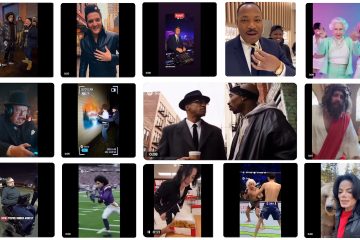Screenshots maken is een essentiële vaardigheid die elke computergebruiker zou moeten bezitten. Als u onlangs bent overgestapt op een pc of laptop van Dell, hoeft u zich geen zorgen te maken, aangezien het vastleggen van een scherm helemaal niet verschilt van dat van een andere fabrikant.
Welnu, schermafbeeldingen kunnen u helpen relevante inhoud op te slaan voor toekomstige referentie en ook wanneer de functie Afbeelding opslaan niet werkt of niet beschikbaar is. Interessant is dat er verschillende manieren zijn om uw scherm vast te leggen en in dit artikel leert u hoe u dit doet op uw Dell pc of tablet.
Voordat u begint
In dit artikel , zullen we voornamelijk de sneltoetsen behandelen voor het maken van screenshots met behulp van verschillende methoden. Voordat u verder gaat, is het dus belangrijk om de volgende toetscombinaties en hun functies te kennen:

Tabel: verschillende sneltoetsen voor het maken van een screenshot op Dell
Hoe maak je een screenshot op Dell?
Het maken van een screenshot op Acer, Dell of een andere fabrikant is ongelooflijk eenvoudig. U kunt dit doen met behulp van speciale sleutels, ingebouwde Windows-tools of toepassingen van derden.
Daarom kunt u dit gedeelte volgen om het gedetailleerde proces te leren van het maken van een screenshot op uw Dell pc of laptop.
Speciale sneltoetsen
Allereerst is de beste manier om een scherm vast te leggen met behulp van de PrtSc-of de PrintScreen-toets. Dit kopieert echter alleen de schermafbeelding naar uw klembord; daarom moet u het in een grafische editor plakken om het op te slaan. Hier is een korte demonstratie van hoe u precies dat kunt doen:
Zoek de PrtSc op uw toetsenbord. Deze kan tussen de toetsen F12 en Insert of tussen de toetsen Insert en Delete liggen. Aangezien dit varieert afhankelijk van uw Dell laptop-of toetsenbordmodel, kunt u het beste zelf zoeken of het internet raadplegen voor snelle toegang. Nu hoeft u alleen maar druk op deze toets. Houd er rekening mee dat u daarbij geen veranderingen in uw weergave zult opmerken. Open vervolgens een willekeurige grafische editor op uw pc. Voor demonstratie starten we MS Paint. Gebruik vervolgens de combinatie Ctrl + V om de gekopieerde inhoud te plakken.
Nu hoeft u alleen maar druk op deze toets. Houd er rekening mee dat u daarbij geen veranderingen in uw weergave zult opmerken. Open vervolgens een willekeurige grafische editor op uw pc. Voor demonstratie starten we MS Paint. Gebruik vervolgens de combinatie Ctrl + V om de gekopieerde inhoud te plakken.
 Begin met het bewerken van de inhoud met behulp van de verschillende beschikbare hulpmiddelen. Als u klaar bent, drukt u op Ctrl + S om de Dialoogvenster Opslaan als.
Begin met het bewerken van de inhoud met behulp van de verschillende beschikbare hulpmiddelen. Als u klaar bent, drukt u op Ctrl + S om de Dialoogvenster Opslaan als. 
 Hier , ga naar de locatie waar je dit screenshot wilt opslaan. Voer vervolgens de gewenste bestandsnaam in en stel het type in. Druk ten slotte op Opslaan en bravo, je hebt met succes een screenshot gemaakt op Dell.
Hier , ga naar de locatie waar je dit screenshot wilt opslaan. Voer vervolgens de gewenste bestandsnaam in en stel het type in. Druk ten slotte op Opslaan en bravo, je hebt met succes een screenshot gemaakt op Dell.

Helaas kan de PrintScreen-toets op sommige Dell-toetsenborden afwezig zijn. In dat geval moet u de combinatie van Functie (Fn) en een opgegeven toets (meestal End of F10) gebruiken om uw scherm vast te leggen.
Verder gaan, als u Als je je scherm hebt gesplitst voor multitasking, wil je misschien een foto maken van alleen het actieve venster. In dat geval moet u de sneltoets Alt + PrintScreen gebruiken. Zorg er daarbij voor dat u zich in het venster bevindt waarin u de schermafbeelding probeert te maken. Herhaal nu de bovenstaande stappen om de afbeelding op te slaan.
Wel, als u niet van plan bent om uw snap te bewerken en deze direct wilt opslaan, raden we u aan op de Windows + PrtSc sneltoets tegelijkertijd. Hierdoor wordt uw scherm een seconde iets donkerder om te bevestigen dat de schermafbeelding is gemaakt. De afbeelding wordt standaard opgeslagen als een PNG-bestand in de volgende map:
C:\Users\[YourPCName]\Pictures\Screenshots
Wijzig alstublieft de'[Your PC Name]’in de naam van uw pc om te navigeren naar de bovenstaande locatie.
De bovenstaande stappen zijn alleen van toepassing als u Windows op uw Dell pc hebt geïnstalleerd. Maar u moet verschillende sneltoetsen gebruiken als u een ander besturingssysteem gebruikt. Om bijvoorbeeld een schermafbeelding op macOS te maken of bij te snijden, kunt u de combinatie van Windows + Shift + 3 of andere toetsen gebruiken.
U kunt het gedeelte Voordat u begint hierboven raadplegen voor meer informatie over de snelkoppelingen voor macOS.
Snipping Tool
Een andere manier om uw Dell-scherm vast te leggen, is door de Snipping Tool of Snip & Sketch-hulpprogramma (beschikbaar in oudere Windows-versies), een ingebouwd Windows-hulpprogramma. U kunt de toepassing starten of sneltoetsen gebruiken om een knipsel te starten.
Met dit hulpprogramma kunt u vier verschillende modi kiezen om een screenshot te maken. Dus voordat u verder gaat met de nodige stappen, kunt u ze bekijken om te zien wat elke optie doet: Rechthoekmodus: Deze modus biedt u een’+’-symbool om het gebied van knip die u wilt nemen. Houd gewoon de linkermuisknop ingedrukt en sleep hem rond om een rechthoekige vorm te maken.Venstermodus: Zoals de naam al doet vermoeden, is deze optie bedoeld om een knipsel van een enkel venster te maken. Het enige dat u hoeft te doen, is het venster selecteren waarvan u een screenshot wilt maken.Modus Volledig scherm: Deze modus wordt gebruikt om de snip van het hele scherm te maken. In principe werkt het op precies dezelfde manier als het indrukken van de PrtSc-toets om een screenshot te maken op Logitech, Dell of andere toetsenborden.Vrije-vormmodus: in deze modus kunt u vrijelijk verschillende vormen tekenen met uw muis cursor.
Nu u op de hoogte bent van de verschillende knipmodi, volgt u de onderstaande gids om een screenshot te maken op uw Dell-computer met behulp van de Knipprogramma:
Gebruik de Instant Search-functie op uw Windows-taakbalk en zoek naar Knippen Hulpmiddel.
 Open het hulpprogramma en vouw de vervolgkeuzelijst Knipmodus uit. Het ligt net naast de knop Nieuw. Selecteer nu een modus volgens uw vereisten.
Open het hulpprogramma en vouw de vervolgkeuzelijst Knipmodus uit. Het ligt net naast de knop Nieuw. Selecteer nu een modus volgens uw vereisten.
 Druk vervolgens op de knop Nieuw, waardoor uw Dell-scherm iets donkerder wordt.
Druk vervolgens op de knop Nieuw, waardoor uw Dell-scherm iets donkerder wordt.
 Vervolgens selecteer of teken je het gebied naar wens. We hebben bijvoorbeeld de Window-modus gebruikt om een knipsel van een bepaald venster te maken.
Vervolgens selecteer of teken je het gebied naar wens. We hebben bijvoorbeeld de Window-modus gebruikt om een knipsel van een bepaald venster te maken.
 Ga terug naar de Snipping Tool-app, waar je de recente schermafbeelding kunt bekijken. Nu kun je wijzigingen aanbrengen in de afbeeldingen met de ingebouwde editor van de Snipping Tool. Als je klaar bent, druk op het pictogram opslaan of gebruik direct de sneltoets Ctrl + S.
Ga terug naar de Snipping Tool-app, waar je de recente schermafbeelding kunt bekijken. Nu kun je wijzigingen aanbrengen in de afbeeldingen met de ingebouwde editor van de Snipping Tool. Als je klaar bent, druk op het pictogram opslaan of gebruik direct de sneltoets Ctrl + S. 
 Kies in het venster Opslaan als een locatie waar u de afbeelding wilt opslaan. Als je toch bezig bent, stel dan ook de bestandsnaam en-grootte in. Druk ten slotte op de knop Opslaan.
Kies in het venster Opslaan als een locatie waar u de afbeelding wilt opslaan. Als je toch bezig bent, stel dan ook de bestandsnaam en-grootte in. Druk ten slotte op de knop Opslaan.

Nou, dit was de handleiding manier om schermafbeeldingen te maken op HP, Dell en andere modellen met behulp van het knipprogramma. U kunt ook op de sneltoets Windows + Shift + S drukken om de knipinterface direct te starten. Kies vervolgens een modus in de menubalk en ga dienovereenkomstig te werk.
Zodra u het fragment van het Dell-scherm hebt genomen, ontvangt u een melding. Als u dit opent, gaat u naar de Snipping Tool-app, waar u de schermafbeelding kunt bewerken en uiteindelijk kunt opslaan, zoals eerder besproken.
In Xbox Game Bar
Microsoft heeft de ingebouwde Xbox Game Bar-applicatie op Windows waarmee je het widgetmenu, de prestaties, bronnen, enz. kunt verkennen. Dus als je een fervent gamer bent en je gameplay wilt vastleggen of opnemen, zijn er speciale opties om dit hier te doen.
Volg de onderstaande instructies om snel schermafbeeldingen te maken op een Dell computer of laptop wanneer u bezig bent met het spelen van een game:
Gebruik de sneltoets Windows + G om de Xbox te starten Spelbalk.
 Zoek en druk op het pictogram Vastleggen in het menu. Dit activeert een aparte Capture-widget.
Zoek en druk op het pictogram Vastleggen in het menu. Dit activeert een aparte Capture-widget.
 Klik nu op het camerapictogram om snel een screenshot te maken.
Klik nu op het camerapictogram om snel een screenshot te maken.

Nou, je kunt de gemaakte foto’s eenvoudig bekijken in de Galerij-widget. Om dit in een speciale map te openen, drukt u eenvoudig op het mappictogram. Hiermee navigeer je naar het volgende pad:
C:\Users\[YourPCName]\Videos\Captures
Als je geen tijd hebt om de Xbox Game Bar te starten, kun je direct de Windows + Alt + PrtSc om een foto op volledig scherm te maken. Je kunt ook rechtstreeks op de Xbox-knop drukken als je een Xbox-controller gebruikt. Nu zou u een melding moeten krijgen die uw actie bevestigt.
Gebruik het schermtoetsenbord
Soms werkt uw toetsenbord niet en kan het gebruik van de sneltoetsen een probleem zijn. Interessant is dat het ingebouwde Windows-toetsenbord op het scherm u zou moeten helpen dit probleem op te lossen. Hier is een korte handleiding voor het gebruik van dit hulpprogramma om screenshots te maken op Dell:
Druk op het menu Start en selecteer Instellingen om het te starten.
 Ga hier naar het tabblad Toegankelijkheid en selecteer Toetsenbord in het gedeelte Interactie.
Ga hier naar het tabblad Toegankelijkheid en selecteer Toetsenbord in het gedeelte Interactie.
 Zoek nu de optie Schermtoetsenbord en schakel deze in.
Zoek nu de optie Schermtoetsenbord en schakel deze in. 
 Je zou nu een toetsenbord op je scherm moeten zien. Gebruik eenvoudigweg een van de speciale toetsen die we eerder hebben besproken om een screenshot te maken volgens uw vereisten.
Je zou nu een toetsenbord op je scherm moeten zien. Gebruik eenvoudigweg een van de speciale toetsen die we eerder hebben besproken om een screenshot te maken volgens uw vereisten.

Dell Active Pen gebruiken

 Gebruik een Dell Active Pen om screenshots te maken
Gebruik een Dell Active Pen om screenshots te maken
Als u een Dell Active Pen gebruikt, wordt het maken van een screenshot veel makkelijker. Het enige wat je hoeft te doen is twee keer achter elkaar op de bovenste knop van de stylus drukken. Zodra de snap is gemaakt, wordt de afbeelding verzonden naar Microsoft OneNote.
Maar het kan voorkomen dat deze methode niet werkt. Dit komt waarschijnlijk doordat u de Windows-update KB2968599 niet op uw Dell-computer hebt geïnstalleerd. We raden u dus ten zeerste aan om het te downloaden van de officiële Microsoft-website.
Gebruik betrouwbare toepassingen van derden
De laatste methode om uw Dell-scherm vast te leggen, is het gebruik van een betrouwbaar hulpprogramma voor screenshots van derden. Enkele van de populaire zijn LightShot, Greenshot, ShareX, enz.
Welnu, deze tools bieden extra functies zoals het toevoegen van teksten of vormen aan de vastgelegde afbeeldingen, het aangeven van afmetingen, delen op sociale media en nog veel meer. Evenzo kunt u ook extensies installeren als u probeert een screenshot te maken van een volledige pagina in een webbrowser.